硬盘变成了ram格式打不开 修复移动硬盘无法打开的方法(不用格式化)
移动硬盘在我们日常生活中扮演着重要的角色,它为我们存储了大量的数据和文件,有时候我们可能会遇到一个令人头疼的问题——移动硬盘变成了RAM格式无法打开。这种情况下,很多人的第一反应是格式化硬盘,但这样会导致数据的丢失。所以我们需要寻找一种方法来修复这个问题,而不用格式化硬盘。接下来我将介绍一些修复移动硬盘无法打开的方法,让我们一起来看看吧。
具体方法:
1.右击“开始菜单”选择“运行”并点击打开。
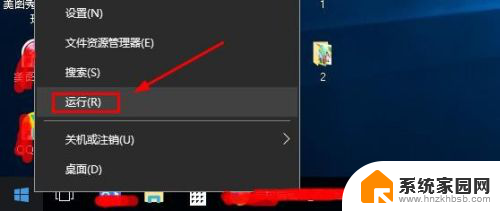
2.在运行界面输入“cmd”点击“确定”
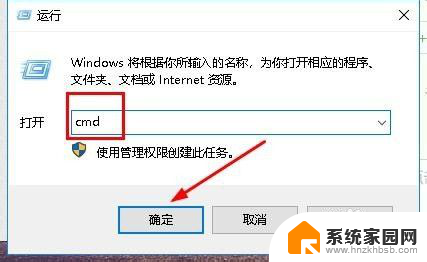
3.在打开的管理员界面,假如移动硬盘盘符为H(盘符根据自己硬盘确定)。则输入 chkdsk H: /f 然后按“Enter”键。(注意冒号:后面有个空格)
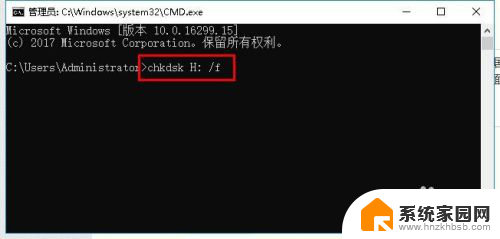
4.正常情况是可以修复的,如图所示
如果修复不了请继续阅读。

5.打开“运行”输入gpedit.msc,点击“确定”。
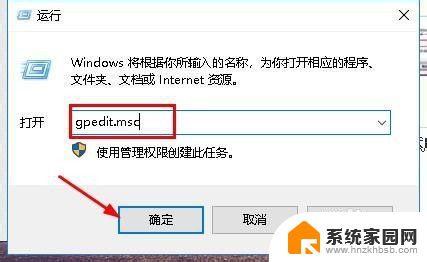
6.然后依次点开“计算机配置>管理模板>系统>可移动存储访问”如图所示
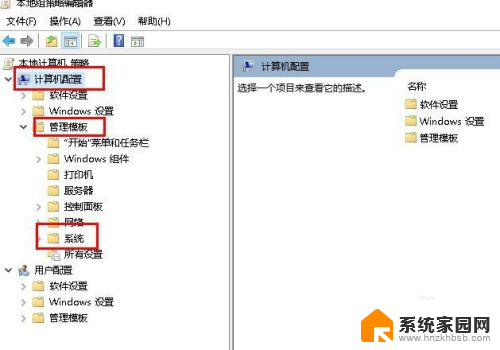
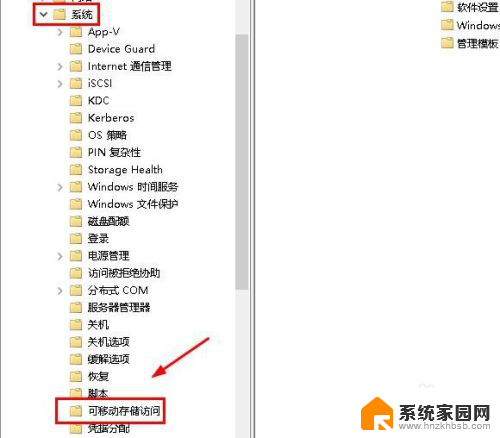
7.在可移动存储访问界面,找到“可移动磁盘:拒绝读取权限”、“所有可移动 存储类”,然后双击进行更改。
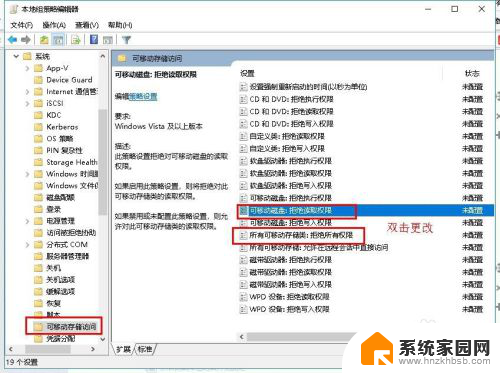
8.在双击打开界面选择“已禁用”,然后点击“应用”、“确定”,如图所示
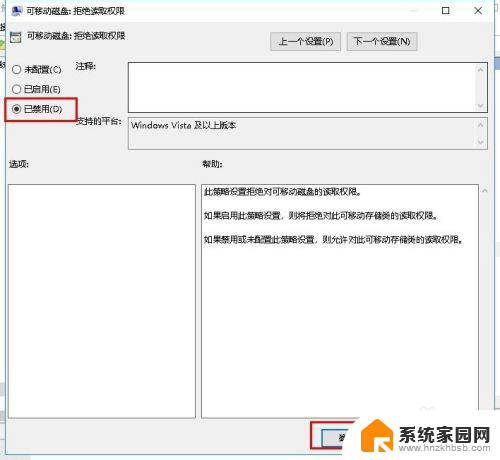
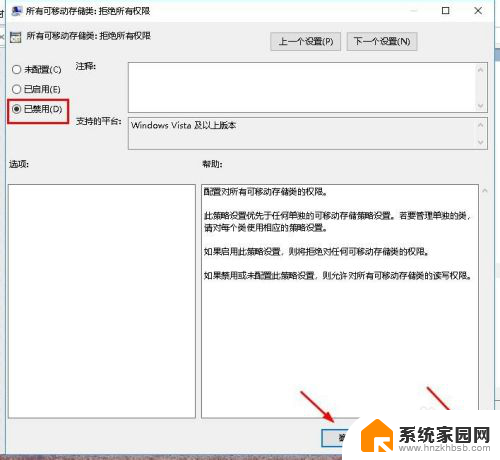
9.正常情况是可以修复的,如果修复不了请继续阅读。
打开“此电脑”右击硬盘选择点击“属性”
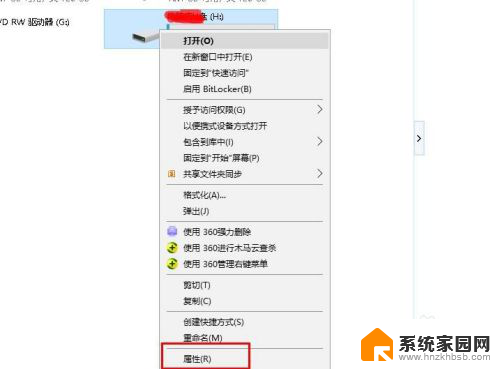
10.在打开的属性界面选择“安全”,新建用户名为“Everyone”。权限为“完全控制”,并且把“Everyone、权限”下所有子权限打钩。然后点击“应用”、“确定”,如图所示
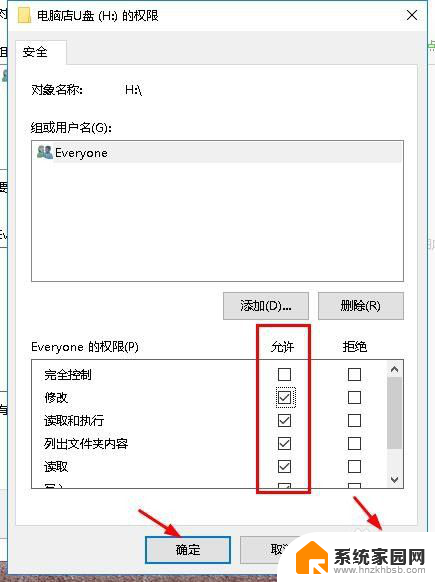
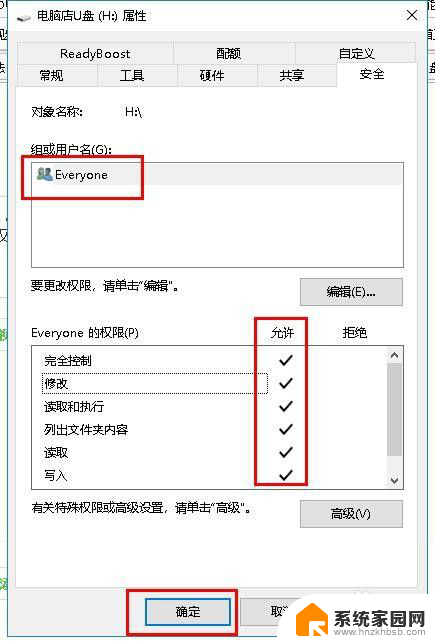
11.然后,电脑会提示没有权限。会对硬盘进行扫描,当提示文件损坏的时候点击继续即可,最后完成硬盘的读取。
正常情况是可以修复的,如果修复不了请继续阅读。
打开“此电脑”右击硬盘选择点击“属性”选择“工具”、“检查”,等待修复 如即可,图所示
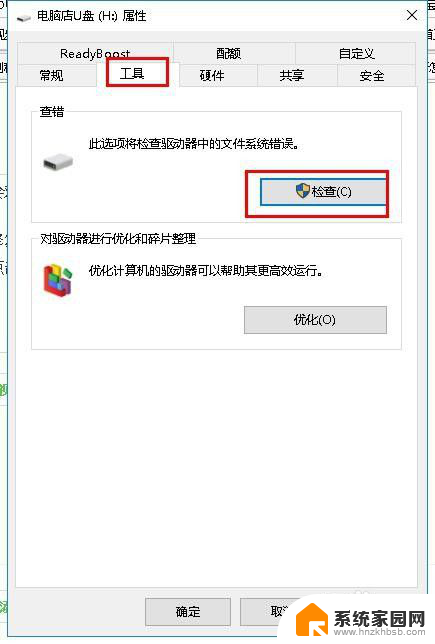
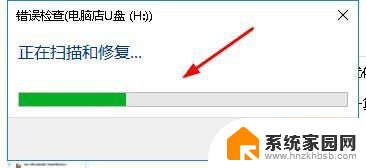
12.以上就是移动硬盘打不开,无需格式化地修复硬盘的几种操作方法,希望能为大家带来帮助。
以上是硬盘变成了RAM格式无法打开的全部内容,如果需要的话,您可以按照以上步骤进行操作,希望对大家有所帮助。
硬盘变成了ram格式打不开 修复移动硬盘无法打开的方法(不用格式化)相关教程
- 移动硬盘不显示怎么修复 移动硬盘故障常见问题解答
- 为什么d盘无法格式化 电脑D盘无法格式化Win10的解决办法
- 新光盘必须格式化吗 驱动器中光盘格式化方法
- win11 打开盘符慢 解决Win11系统硬盘读取卡顿的有效方法
- 如何打开dwg图纸 dwg格式文件在电脑上的打开方法
- win10磁盘访问权限怎么打开 Win10共享硬盘无法访问权限怎么办
- 手提电脑键盘打不了字按哪个键恢复 笔记本电脑键盘打不了字按哪个键恢复的方法
- 怎么更改默认的打开方式 Win10文件默认打开方式设置方法
- win11的打开方式 Windows 11如何手动选择打开文件的方式
- 迈入计算加速新时代 第二代AMD Versal Premium系列上新,助力您的计算体验提速
- 如何查看电脑显卡型号及性能信息的方法,详细教程揭秘
- 微软“Microsoft自动填充Chrome扩展”插件12月14日停用,用户需寻找替代方案
- CPU厂商的新一轮较量来了!AMD、英特尔谁将称雄?
- 微软发布Windows 11 2024更新,新型Copilot AI PC功能亮相,助力用户提升工作效率
- CPU选购全攻略:世代差异、核心架构、线程数、超频技巧一网打尽!
微软资讯推荐
- 1 如何查看电脑显卡型号及性能信息的方法,详细教程揭秘
- 2 CPU厂商的新一轮较量来了!AMD、英特尔谁将称雄?
- 3 英伟达发布NVIDIA app正式版 带来统一GPU设置软件,让你轻松管理显卡设置
- 4 详细指南:如何在Windows系统中进行激活– 一步步教你激活Windows系统
- 5 国产显卡摩尔线程筹备上市,国产显卡即将登陆市场
- 6 详细步骤教你如何在Win7系统中进行重装,轻松搞定系统重装
- 7 微软停服后,Linux对俄罗斯“动手”,国产系统关键一战即将开启
- 8 英伟达RTX50系列显卡提前发布,游戏体验将迎来重大提升
- 9 微软网页版和Win11新版Outlook可固定收藏夹功能本月开测
- 10 双11国补优惠力度大,AMD锐龙HX旗舰游戏本5800元起
win10系统推荐
系统教程推荐